Virus/Malware-angreb kan forårsage denne DLL-fejl
- Sørg for, at du kender din pc's arkitektur, før du downloader DLL-filer.
- Udfør periodiske virusscanninger for at sikre, at din pc forbliver beskyttet af skadelige filer og programmer.
- Før du udfører en systemgendannelse, anbefales det at sikkerhedskopiere din pc for at undgå tab af filer.
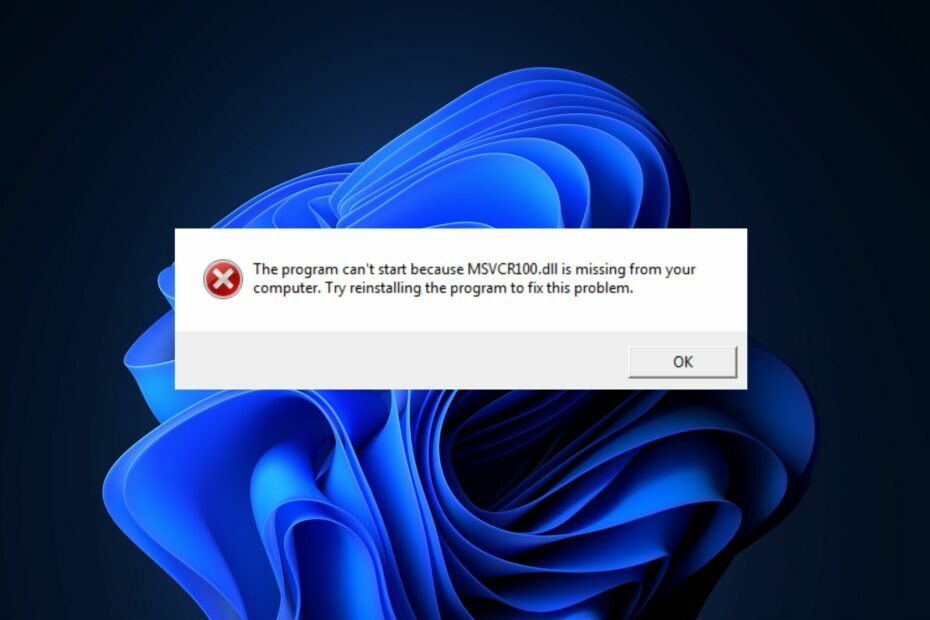
xINSTALLER VED AT KLIKKE PÅ DOWNLOAD FIL
Dette værktøj vil erstatte de beskadigede eller beskadigede DLL'er med deres funktionelle ækvivalenter ved hjælp af dets dedikerede lager, hvor det har de officielle versioner af DLL-filerne.
- Download og installer Fortect på din pc.
- Start værktøjet og Start scanningen for at finde DLL-filer, der kan forårsage pc-problemer.
- Højreklik på Start reparation at erstatte ødelagte DLL'er med fungerende versioner.
- Fortect er blevet downloadet af 0 læsere i denne måned.
Windows-brugere er af og til plaget af fejl som den manglende msvcr100.dll. Fejlen udløses, når brugere forsøger at starte et program eller under systemstart.
Fejlen er frustrerende og forhindrer dig i at få adgang til appen. I denne artikel vil vi kort gennemgå nogle af årsagerne til msvcr100.dll manglende fejl og trinene til at løse det.
- Hvorfor mangler msvcr100.dll?
- Hvad kan jeg gøre, hvis msvcr100.dll mangler?
- 1. Anvend en DLL Fixer
- 2. Download Microsoft C++ Redistributable
- 3. Kør en virusscanning
- 4. Kør en systemgendannelse
Hvorfor mangler msvcr100.dll?
- Fejl i registreringsdatabasen – Forkerte poster i registreringsdatabasen udløse alle slags fejl på Windows. Hvis posten msvcr100.dll i registreringsdatabasen er korrupt, kan det forårsage fejlen msvcr100.dll mangler.
- Virusinfektion – Computere, der er inficeret med virus, har en tendens til at udløse en masse systemfejl. Derudover kan malware også forårsage lejlighedsvis tab af data; hvis DLL-filen er tabt, udløser du fejlen msvcr100.dll manglende.
- Korrupte systemfiler – I nogle tilfælde kan DLL-filen være blevet slettet af korrupte systemfiler, der kan udløse msvcr100.dll-fejlen.
- Hardwarefejl – I sjældne tilfælde udløses msvcr100.dll-fejlen på grund af fejl med din RAM og harddisk. For eksempel kan installation af en inkompatibel RAM på din pc og en korrupt harddisk alle give anledning til msvcr100.dll manglende fejl.
Hvad kan jeg gøre, hvis msvcr100.dll mangler?
Følgende er måderne til at rette fejlen msvcr100.dll mangler i Windows:
1. Anvend en DLL Fixer
Du vil sandsynligvis få denne fejl, når du kører programmer udviklet med Visual C++. På grund af det faktum, at msvcr100.dll er en system-DLL-fil, er en af de bedste måder at rette den manglende DLL-fejl på ved at bruge en DLL-fixer.
DLL Fixers scanner din pc's overordnede status, identificerer defekte konfigurationer, korrupte systemfiler og meget mere. Med blot et enkelt klik geninstallerer den helt nye systemkomponenter, så du ikke spilder din tid på at fejlfinde fejlen.
Ved at bruge hjælpen fra en top-notch fixer vil du garantere dig, at fejlen bliver 100% rettet.
2. Download Microsoft C++ Redistributable
- Tryk på Windows tast, skriv navnet på din browser, og tryk Gå ind.
- I browserens søgevindue skal du navigere til officielle Microsoft Redistributable-side.

- Rul gennem webstedet for at finde downloadlinkene, og klik på en af de tilsvarende x86 og x64 for henholdsvis 32-bit og 64-bit Windows.
- Downloaden starter automatisk, vent på, at filen er downloadet fuldstændigt, og klik på .exe fil for at køre installationsguiden.
- Følg instruktionerne på skærmen for at fuldføre installationen.
Før du downloader Microsoft C++ Redistributable, er det vigtigt at kender din pc's arkitektur, dvs. 32-bit eller 64-bit; dette forhindrer dig i at downloade den forkerte DLL-fil.
- Libwinpthread-1.dll ikke fundet eller mangler [Ret]
- Windows 11: Musens følsomhed bliver ved med at ændre sig? Her er rettelsen
3. Kør en virusscanning
- Tryk på Windows nøgle, skriv ind Windows Security, og slå Gå ind.
- I det næste vindue skal du klikke på Virus- og trusselsbeskyttelse, og klik Scanningsindstillinger under Aktuelle trusler mulighed.

- Vælg Fuld scanning og klik på Scan nu knappen for at starte virusscanningen.

- Vent på, at scanningen er fuldført, genstart din pc og kontroller, om fejlen er rettet.
4. Kør en systemgendannelse
- Venstre-klik på Start menu, type gendanne og klik Opret et gendannelsespunkt.
- Vælg Systembeskyttelse og vælg Systemgendannelse knap.

- Klik på i feltet Gendan filer og indstillinger Næste.

- I det næste vindue skal du vælge Gendannelsespunkt som du ønsker at gendanne din pc til, og klik på Næste.

- Klik derefter Afslut for at fuldføre systemgendannelsen.
Løsning manglende DLL-filer i Windows 11 er ret ligetil, og msvcr100.dll er ingen undtagelse. Ved at følge vores guide bør du være i stand til at rette de fleste DLL-relaterede fejl på din pc.
Hvis du tidligere har oplevet msvcr100.dll manglende fejl og har løst den med alternative metoder, så gør klogt i at fortælle os det i kommentarerne nedenfor.
Oplever du stadig problemer?
SPONSORERET
Hvis ovenstående forslag ikke har løst dit problem, kan din computer opleve mere alvorlige Windows-problemer. Vi foreslår, at du vælger en alt-i-en-løsning som Fortect at løse problemer effektivt. Efter installationen skal du blot klikke på Vis&Ret knappen og tryk derefter på Start reparation.


